Opdater automatisk websider i din webbrowser
Er du en af de mennesker, der vil holde forfriskende en webside for at være den første til at købe noget under Black Friday? Jeg ved jeg er! Det er ikke meget ofte, men der er disse afgørende tider hvert år, når du skal blive en sideforfriskende pro for at få den bedste deal.
Det kan dog være en opgave at genopfriske flere websider på samme tid. Heldigvis er der værktøjer, som du kan bruge til automatisk at opdatere en webside for dig, og jeg vil snakke om nogle af dem i denne artikel.
Jeg nævner værktøjer til IE, Chrome, Safari og Firefox, da det nok er de mest populære browsere, der i øjeblikket er i brug.
Google Chrome Extensions
Min foretrukne udvidelse ud af alle udvidelser til Chrome er Super Auto Refresh. Det har den bedste blanding med hensyn til funktioner, funktionalitet og design.

Når du har installeret udvidelsen, vil du se et nyt ikon længst til højre i din adresselinje i Chrome. Klik på det, og du får en lang liste over forudindstillede tidspunkter for at opdatere den aktuelle side / fane.
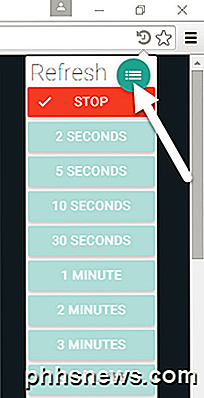
Du kan indstille opdateringsfrekvensen fra så lidt som 2 sekunder til så højt som 60 minutter. Den eneste ulempe ved denne udvidelse er, at den ikke har mulighed for at vælge en brugerdefineret tidsperiode, som mange af de andre tilføjelsesprogrammer har.
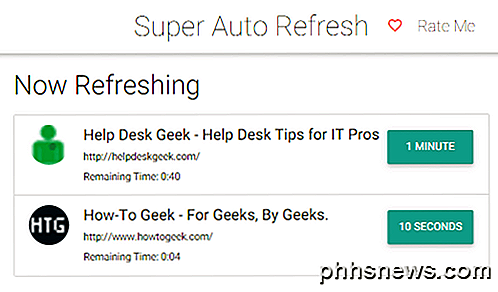
Hvis du også klikker på den lille grønne hamburger-ikon til højre for ordet "Refresh", vil en ny fane blive indlæst, der viser alle de sider, der aktuelt er indstillet til at opdatere sammen med de indstillede tidsintervaller og hvor lang tid der er resterende inden næste opdatering. Bemærk, at hvis du lukker en fane og derefter genåbner den senere, vil udvidelsen huske og anvende de samme opdateringsindstillinger.
Hvis du vil kunne indtaste en brugerdefineret tid, skal du prøve en anden udvidelse som Easy Auto Refresh. Denne udvidelse fungerer som Super Auto Refresh og har nogle ekstra muligheder, som jeg kan lide. Hvis du f.eks. Ser en bestemt del af en webside, vil den huske rullepositionen og genindlæse siden på samme sted. Dette er fantastisk til længere sider, hvor indholdet du er interesseret i forfriskende måske ikke er placeret øverst på siden.
Firefox-tilføjelser
Firefox er også en anden stor browser, der har et stort antal tilføjelser til at udvide dets funktionalitet. Den første jeg kan lide er ReloadEvery. Det er en meget enkel tilføjelse, der kun tilføjer en ekstra mulighed, når du højreklikker på en webside.
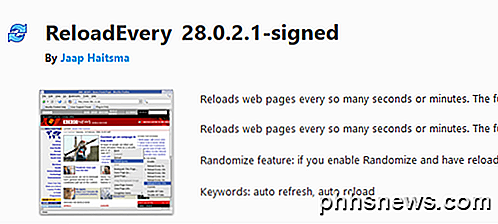
Når du har installeret, skal du genstarte Firefox og derefter højreklikke overalt på websiden for at se menupunktet.
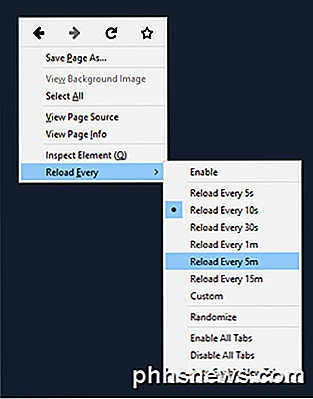
Udvidelsen har et par forudindstillinger, eller du kan vælge Brugerdefineret, hvis du vil. Hvis du har flere faner åbne, kan du klikke på Aktiver alle faner for at aktivere automatisk opdatering på alle de aktuelt åbne faner. Du kan også tjekke Auto Aktiver ny fane, hvis du vil have hver ny fane, du åbner, for at have automatisk opdatering aktiveret.
Den anden tilføjelse, som jeg kan lide for Firefox, er Tab Auto Reload. Denne tilføjelse fungerer lidt anderledes, fordi du skal højreklikke på fanen selv og tilføje et skifteikon til menulinjen.
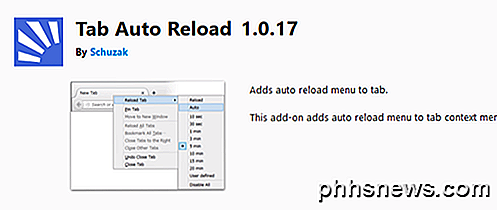
Når du er installeret, skal du gå til Tilpas og derefter trække skiftikonet i din menulinje. For at opdatere en fane skal du højreklikke på fanen selv for at få menupunkterne under genindlæsningsfanen .
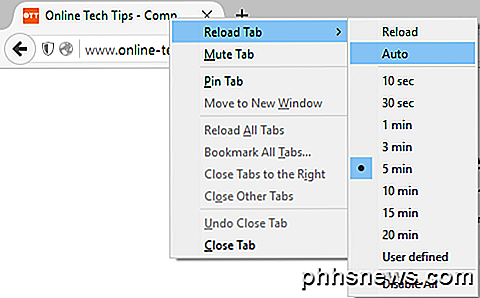
Du kan deaktivere automatisk opdatering til en side ved blot at klikke på skifteikonet. Hvis den er blå og hvid betyder det, at automatisk opdatering er aktiveret.
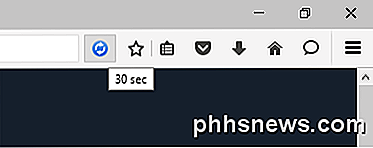
Fra det, jeg husker, vil ingen af disse tilføjelsesprogrammer huske indstillingerne for en webside, hvilket betyder, at hvis du lukker fanen og genindlæser den samme side, skal du opsætte opdateringsindstillingerne igen.
Internet Explorer-tilføjelse
For Internet Explorer er der ikke mange muligheder. Faktisk var der virkelig kun en tilføjelse, som jeg kunne finde, der var sikkert at bruge. Det er ret gammelt, men det virker stadig i IE 11. Bemærk, at Microsoft Edge fra nu af ikke understøtter udvidelser eller tilføjelser, så der er ikke noget tilgængeligt for det.
Når du har installeret Auto IE Refresher, skal du åbne Internet Explorer og klikke på knappen Aktiver for at begynde at bruge add-onen.

Når den er aktiveret, vil du se en stor, grå bjælke vises øverst på websiden. Det er desværre meget iøjnefaldende, og der er virkelig ikke noget, du kan gøre ved det. Det ville have været smart at bare bruge en knap, men uanset grunden besluttede udviklerne en streg på tværs af skærmen.
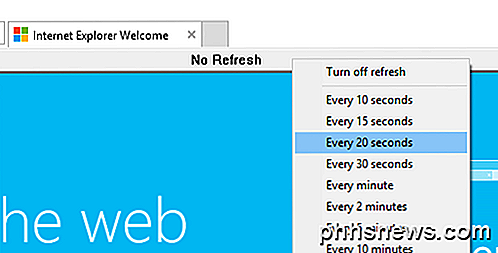
Bare klik på linjen for at vælge en timing eller for at vælge et brugerdefineret tidsinterval. Du kan også indstille et andet opdateringsinterval for forskellige faner. Det handler om alt, hvad der er til denne tilføjelse.
Safari Extension
Endelig er der også en udvidelse til Safari, der fungerer godt. Autofornyelse Safari-udvidelsen er arbejdet hos en udvikler ved navn Andrew Griffin. Når du går til at installere det, får du en besked om, at dette ikke er en kendt udvikler, så klik bare på Fortsæt for at installere det.
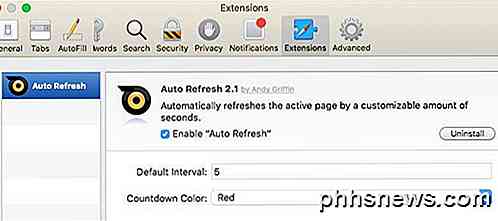
Når du er installeret, kan du hente opdateringsværktøjslinjen ved at klikke på knappen Auto Refresh.
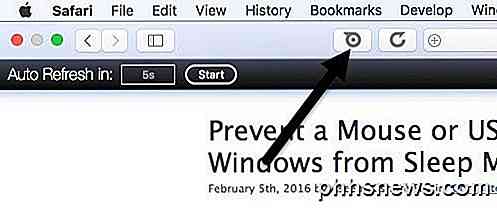
Som standard er tidsintervallet indstillet til 5 sekunder, men du kan bare klikke i boksen og ændre værdien til det, du vil i løbet af sekunder. Klik på knappen Start, og så længe du holder værktøjslinjen synlig, kan du se nedtællingen til næste opdatering.
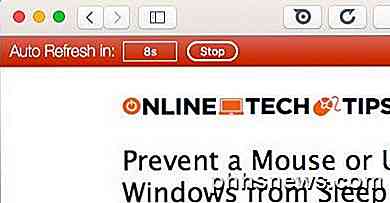
For at skjule værktøjslinjen skal du bare klikke på knappen i navigationslinjen. Bemærk, at hvis du er i fuldskærmstilstand, forsvinder værktøjslinjen, medmindre du flytter musen op til toppen af Safari-vinduet.
Så det er alle de forskellige muligheder, du har til automatisk forfriskende websider i Chrome, Firefox, IE og Safari. Hvis du har spørgsmål, er du velkommen til at kommentere. God fornøjelse!

Hvordan kan du slippe af med alle tallesignalerne (#) i Excel samtidig?
Når du har travlt med at arbejde i Microsoft Excel, er det sidste du har brug for at have til konstant at rette eller fjerne fejl. Med det for øje hjælper dagens SuperUser Q & A-indlæg en læser hurtigt og nemt at fjerne irriterende talesignalfejl fra sine Microsoft Excel-ark. Dagens Spørgsmål og Svar session kommer til os med venlig hilsen af SuperUser-en underafdeling af Stack Exchange, drevne gruppering af Q & A-websteder.

Hvordan kan der bruges plads på et 'tomt' og ferskt formateret flashdrev?
Når du sletter alt fra et flashdrev og reformaterer det, tror du det skulle "vise" som helt tom, når den kontrolleres, men det kan ikke altid være tilfældet. Med det i tankerne har dagens SuperUser Q & A-indlæg svaret på en forvirret læsers spørgsmål. Dagens Spørgsmål og Svar-sessions kommer til vores side med SuperUser-en underafdeling af Stack Exchange, en community-driven gruppe af Q & A-websteder.


